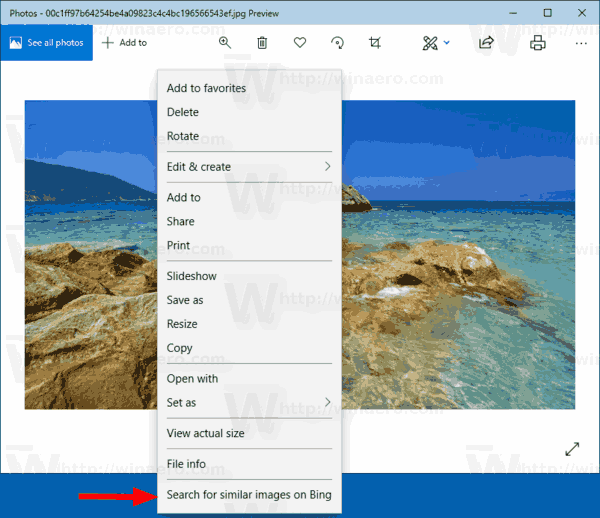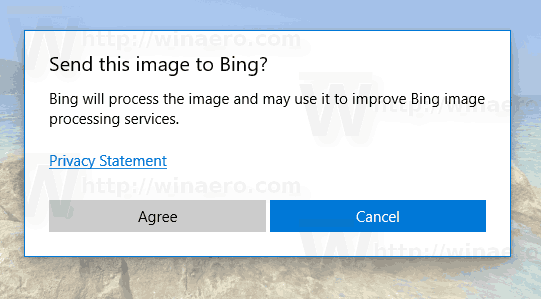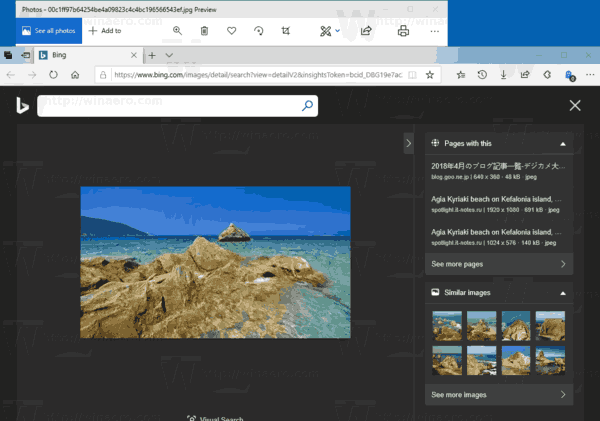Windows 10 се доставя с приложение за снимки, което замени Windows Photo Viewer и Photo Gallery. Плочката му е прикрепена към менюто 'Старт'. Той идва с тясна интеграция със собственото облачно решение на Microsoft, OneDrive. Нова версия на приложението позволява директно търсене на подобни изображения в Bing, без да се отваря браузърът.
Реклама
как да нулирам xbox 360 до фабричните настройки -
Windows 10 включва това приложение вместо доброто старо Windows Photo Viewer от Windows 7 и Windows 8.1. Приложението Снимки е свързано с повечето формати на графични файлове от кутията. Може да се използва за преглед, споделяне и редактиране на вашите снимки и вашата колекция от изображения.
Съвет: Приложението Photos се предлага с набор от 3D ефекти. Функцията трябва да позволява на потребителите да добавят 3D обекти и да използват разширени ефекти върху тях. Вижте
Добавете 3D ефекти към изображения със снимки в Windows 10
Забележка: Приложението Photos е включено по подразбиране с Windows 10. Той получава актуализации автоматично. Ако имате премахна го или искате да го надстроите ръчно, отидете до тази страница в Microsoft Store.
От версия 2019.19031.17720.0, която е пусната на Insiders преди няколко дни, можете да търсите подобни изображения в Bing. Ето как може да се направи.
как да разбера какви портове са отворени
За да търсите подобни изображения в Bing с приложението Windows 10 Photos , направете следното.
- Отворете всяко изображение с приложението Снимки.
- Щракнете с десния бутон върху това изображение и изберетеПотърсете подобни изображения в Bingот контекстното меню.
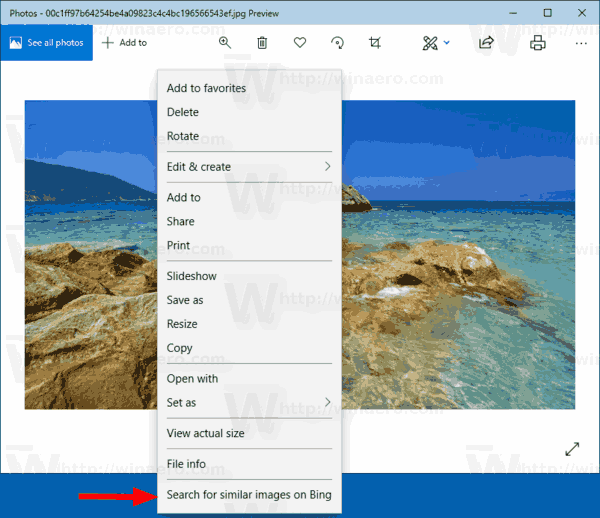
- Щракнете върхуСъгласенбутон, за да изпратите това изображение до услугата Bing.
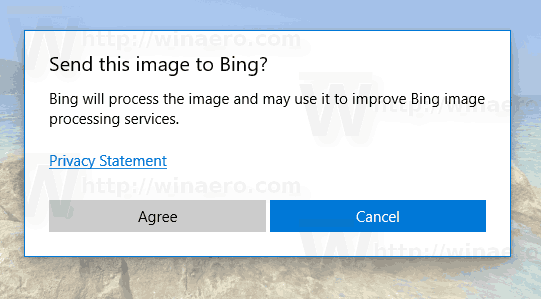
- Услугата Bing Visual Search ще бъде отворена в браузъра ви по подразбиране със съответния резултат от търсенето.
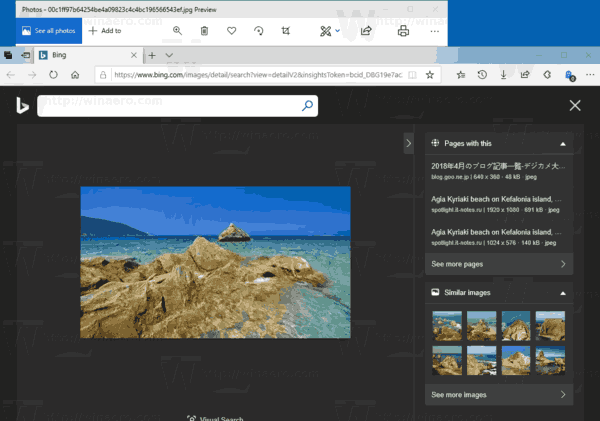
Забележка: Bing Visual Search е услуга за търсене на изображения, която позволява използването на изображение като вход за търсене чрез услугата за разбиране и намерение на изображението. Той е в състояние да опише съдържанието на изображението и да намери подобни изображения.
Статии от интерес.
- Приложението Windows 10 Photos вече включва по-добра функция за изрязване и много други
- Деактивирайте свързани дубликати в приложението Windows 10 Photos
- Деактивирайте хардуерното ускорение в приложението Windows 10 Photos
- Изрязване на изображения със снимки в Windows 10
- Добавете любими в снимки в Windows 10
- Промяна на външния вид на плочките на приложението за снимки в Windows 10
- Активирайте Zoom with Mouse Wheel в Photos в Windows 10
- Опции за архивиране и възстановяване на снимки в Windows 10
- Как да маркирате хора в приложението Снимки в Windows 10
- Активирайте Dark Theme в Photos в Windows 10
- Изключете OneDrive изображения от снимки в Windows 10
- Задайте снимки като скрийнсейвър в Windows 10
- Деактивирайте разпознаването и разпознаването на лица в снимки в Windows 10
- Влезте или излезте от приложението Windows 10 Photos